Les haut-parleurs intelligents de Google Assistant ont une fonctionnalité pratique qui permet aux utilisateurs de configurer des routines à l’heure du coucher et de jouer le bruit ambiant pendant la nuit. Cette fonctionnalité existe depuis des années et a aidé les parents du monde entier à endormir leurs tout-petits. Cependant, Google semble avoir récemment remplacé le son ambiant avec un qui est plus silencieux et se sent étouffé. Selon rapports d’utilisateurs dans Google Nest Community et Reddit, les tout-petits (et les adultes) ne sont pas satisfaits de ce changement et ont du mal à s’endormir. Si vous n’êtes pas satisfait du nouveau bruit blanc de l’Assistant et autres options de son ambiant, voici comment vous pouvez récupérer l’ancien bruit blanc de Google Assistant.
Obtenez l’ancien bruit blanc de Google Assistant (janvier 2022)
Étant donné que Google a supprimé l’ancien bruit blanc de l’Assistant, le processus de récupération implique une solution de contournement. La méthode que nous avons décrite dans ce tutoriel comporte deux étapes. Tout d’abord, nous allons télécharger le bruit blanc d’origine sur un service de diffusion de musique comme YouTube Music ou Apple Music. Et deuxièmement, nous allons diffuser l’ancien bruit blanc de notre téléphone vers le haut-parleur. Vous pouvez également créer une liste de lecture pour accéder au bruit blanc du haut-parleur intelligent Google Assistant sans votre téléphone. Gardez à l’esprit que vous ne pouvez pas utiliser Spotify pour cela, car le service ne vous permet pas de diffuser de la musique locale sur des haut-parleurs intelligents.
Noter: Google a décrit le changement de bruit blanc comme un problème et l’a résolu de leur côté. Le bruit blanc de Google Assistant devrait à nouveau fonctionner comme prévu. « Un problème a eu un impact sur notre expérience de bruit blanc. Il est maintenant corrigé et fonctionne comme auparavant », a déclaré un porte-parole de Google dans un communiqué à The Verge. Cependant, si vous n’avez pas récupéré l’ancien son ou si vous souhaitez le contrôler manuellement, suivez ce guide avec une solution de contournement astucieuse contre les bouffonneries de Google.
Télécharger Google Assistant White Noise sur YouTube Music
Grâce à Utilisateur Reddit u/ldrrp, nous avons le fichier audio de bruit blanc original de Google Assistant. La version d’une heure est le fichier original ici, mais l’utilisateur a également téléchargé des versions de 12 heures avec et sans effets de fondu enchaîné. Bien que nous utiliserons la version d’une heure dans ce didacticiel, vous pouvez choisir le fichier approprié en fonction de vos besoins. Cela dit, regardons les étapes impliquées :
1. Visitez le Google Drive de bruit blanc dossier lié ici et téléchargez le fichier en appuyant sur le « Télécharger” bouton présent dans le coin supérieur droit de l’écran.
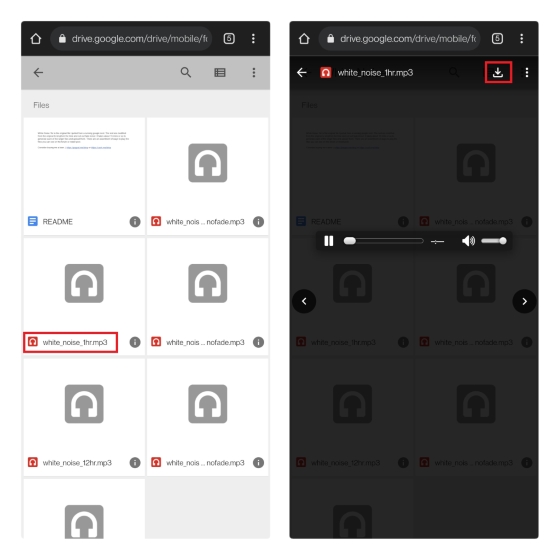
2. Vous ne pouvez pas télécharger directement de la musique depuis l’application mobile de YouTube Music, mais vous pouvez le faire depuis le client Web. Ouvrez YouTube Music dans votre navigateur mobile (visite) et appuyez sur votre photo de profil dans le coin supérieur droit de l’écran. Dans le menu contextuel qui apparaît maintenant, sélectionnez « Télécharger de la musique » et choisissez le sélecteur de fichiers.
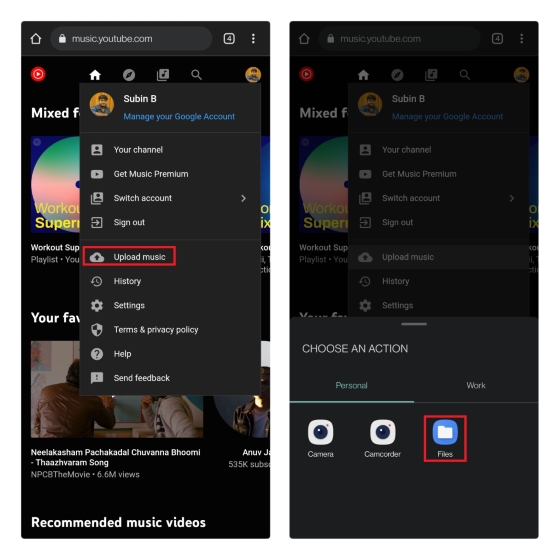
3. Dans l’interface utilisateur du sélecteur de fichiers, accédez au fichier de bruit blanc que vous venez de télécharger et appuyez dessus. Après avoir sélectionné le fichier, passez en revue la politique d’utilisation en appuyant sur « Accepter » dans l’invite contextuelle.
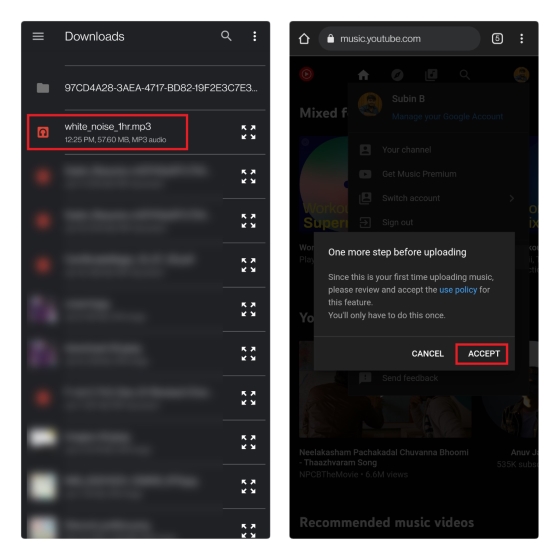
4. Vous verrez maintenant la progression du téléchargement du fichier dans la partie inférieure de la page. Une fois le téléchargement terminé, le service de streaming commencera à traiter le fichier. L’apparition du fichier de bruit blanc dans la bibliothèque de YouTube Music peut prendre quelques instants.
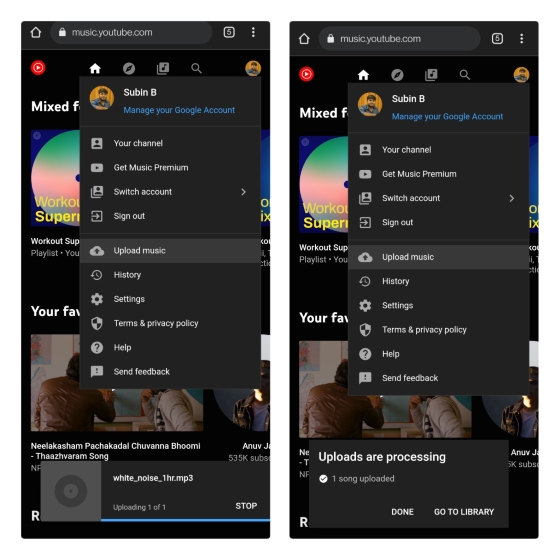
Diffuser le bruit téléchargé de YouTube Music sur le haut-parleur
1. Ouvrez l’application YouTube Music et passer à la section « Bibliothèque » dans la barre de navigation inférieure. À présent, appuyez sur « Chansons » pour accéder aux chansons de votre bibliothèque, et vous verrez le fichier que vous venez de télécharger sous l’onglet « Téléchargements ». Vous pouvez simplement appuyer sur le fichier pour le lire.
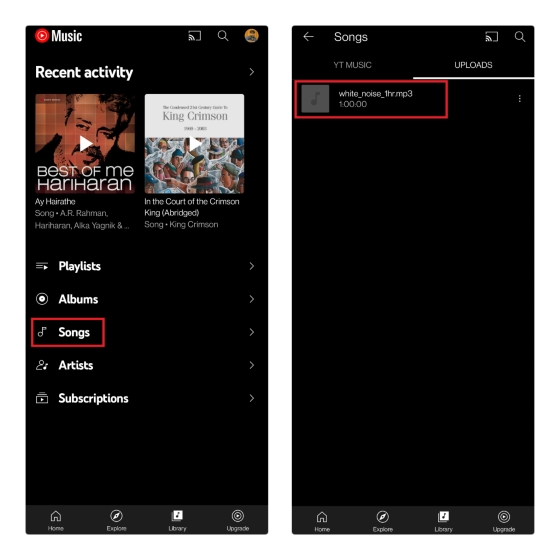
2. Depuis l’interface du lecteur, appuyez une fois sur la pochette de l’album pour révéler l’icône de diffusion. Appuyez sur l’icône de diffusion et sélectionnez l’enceinte compatible avec l’Assistant Google dans la liste des appareils qui s’affichent.
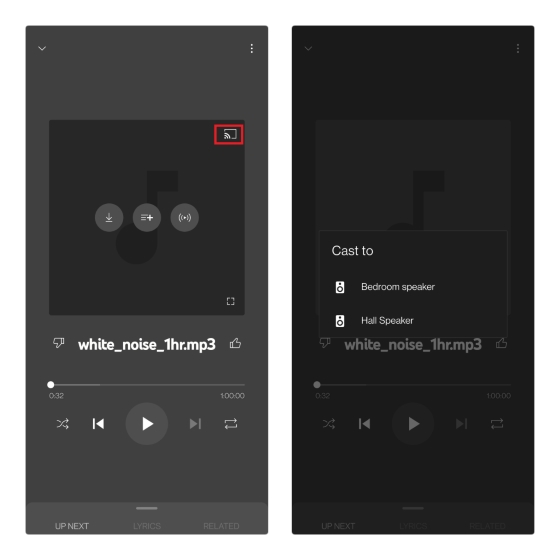
Noter: Alors qu’il y a rapports suggérant que YouTube Music vous permet désormais de diffuser de la musique téléchargée sans abonnement premium, il fallait un abonnement YouTube Premium actif pour diffuser le fichier audio téléchargé ici en Inde.
Même si vous parvenez à caster sans abonnement premium, cela peut être accompagné de publicités et interrompre le sommeil. Par conséquent, les utilisateurs de YouTube Premium sont les mieux placés pour diffuser directement à partir du haut-parleur. Si vous n’avez pas YouTube Music Premium, vous pouvez consulter la section suivante pour savoir comment lire le fichier téléchargé sur l’enceinte via Bluetooth.
3. Comme vous pouvez le voir ci-dessous, le bruit blanc d’origine de Google Assistant devrait maintenant commencer à jouer sur votre haut-parleur intelligent. Maintenant, c’est bon, mais ça peut être mieux. Consultez la section suivante pour savoir comment créer une liste de lecture pour accéder directement à ce fichier audio depuis votre haut-parleur.
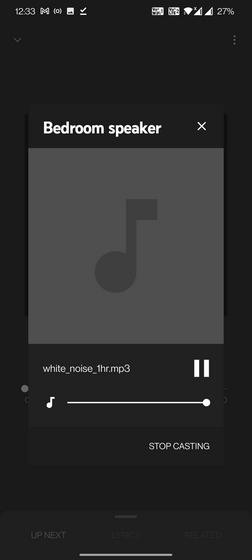
Créer une liste de lecture de musique YouTube avec Google Assistant White Noise
1. Dans la section « Téléchargements » de votre bibliothèque YouTube Music, appuyez sur le menu vertical à trois points à côté du fichier de bruit blanc téléchargé, puis sélectionnez « Ajouter à la liste de lecture ».
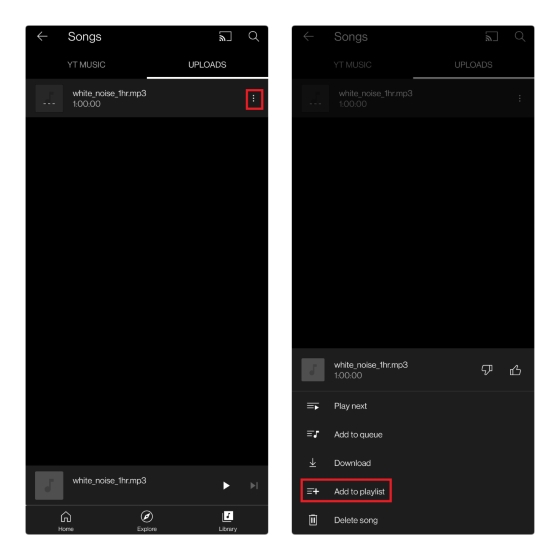
2. Ensuite, appuyez sur « Nouvelle liste de lecture » pour créer une nouvelle liste de lecture et nommez-le « Bruit blanc » (ou toute autre chose dont vous vous souviendrez facilement). Une fois que vous avez terminé, appuyez sur « Créer » pour créer la liste de lecture.
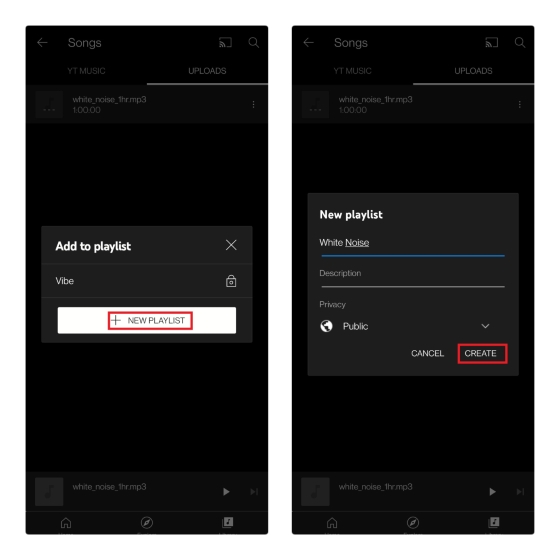
3. Maintenant que vous avez créé la liste de lecture, vous pouvez y accéder à l’aide des commandes vocales de Google Assistant. Par exemple, vous pouvez simplement dire, « Ok Google, mets ma playlist de bruit blanc » si YouTube Music est votre service de streaming par défaut. Ou, utilisez la commande vocale – « Ok Google, mets ma playlist de bruit blanc sur YouTube Music » pour lire le bruit blanc directement depuis votre haut-parleur intelligent alimenté par Google Assistant.
Jouer Google Assistant White Noise via Bluetooth
Vous n’avez pas à vous inquiéter si vous n’avez pas YouTube Music Premium. Vous pouvez simplement connecter le haut-parleur intelligent à votre téléphone via Bluetooth et lire l’audio téléchargé à l’aide de n’importe quelle application de musique hors ligne sur votre appareil Android. Voici comment ça fonctionne:
Dites simplement « Hey Google, activez l’appairage Bluetooth » pour activer le mode d’appairage sur votre haut-parleur intelligent compatible Bluetooth. Maintenant, accédez à la page des paramètres Bluetooth de votre téléphone et vous verrez le haut-parleur dans la liste des appareils disponibles.
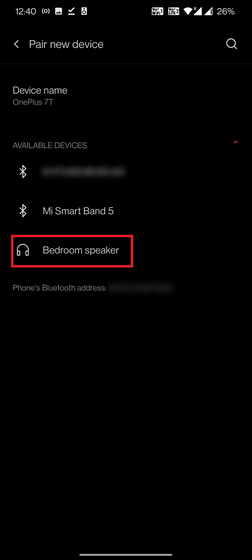
Le reste du processus est assez simple. Appuyez pour connecter le haut-parleur via Bluetooth, ouvrez votre application de lecteur de musique préférée et lisez le fichier de bruit blanc de Google Assistant. De plus, des applications telles que le lecteur de musique Poweramp sont livrées avec une fonction de minuterie de mise en veille que vous pouvez utiliser pour programmer la désactivation de la lecture audio.
Récupérez le familier bruit blanc de l’assistant Google
Être parent peut être difficile, surtout au milieu d’une pandémie mondiale. Que vous rencontriez des difficultés pour endormir votre tout-petit sans le bruit blanc d’origine de l’assistant Google ou que vous rencontriez vous-même le problème, nous espérons que ce guide vous a aidé. Jusqu’à ce que Google décide de restaurer l’ancien bruit blanc ou au moins d’offrir une option pour y revenir, vous pouvez compter sur cette solution de contournement astucieuse. En attendant, si vous souhaitez explorer les autres capacités de Google Assistant, n’oubliez pas de consulter notre article sur les meilleures astuces de Google Assistant.



![[2023] 6 façons de copier / coller du texte brut sans formatage](https://media.techtribune.net/uploads/2021/03/5-Ways-to-Copy-Paste-Plain-Text-Without-Formatting-on-Your-Computer-shutterstock-website-238x178.jpg)






